BlueからCSVファイルにデータをダウンロードして、Blueの外で保存および分析します。
Copy page in markdown for LLMs
データのエクスポート
- エクスポートしたいプロジェクトで、設定アイコン(ギア)をクリックします。
- 「エクスポート」を選択します。
- 「エクスポート」をクリックして、Blueサーバーでエクスポートプロセスを開始します。
- 完了すると、エクスポートされたCSVファイルをダウンロードするためのリンクが含まれたメールが届きます。
データのメールを受け取るのにどのくらい時間がかかりますか?
通常、数秒以内に届きますが、他の顧客からのエクスポートプロセスの数やデータのサイズによって異なる場合があります。100,000アイテムを超えるデータセットの場合、数分かかることがあります。
通常、数秒以内に届きますが、他の顧客からのエクスポートプロセスの数やデータのサイズによって異なる場合があります。100,000アイテムを超えるデータセットの場合、数分かかることがあります。
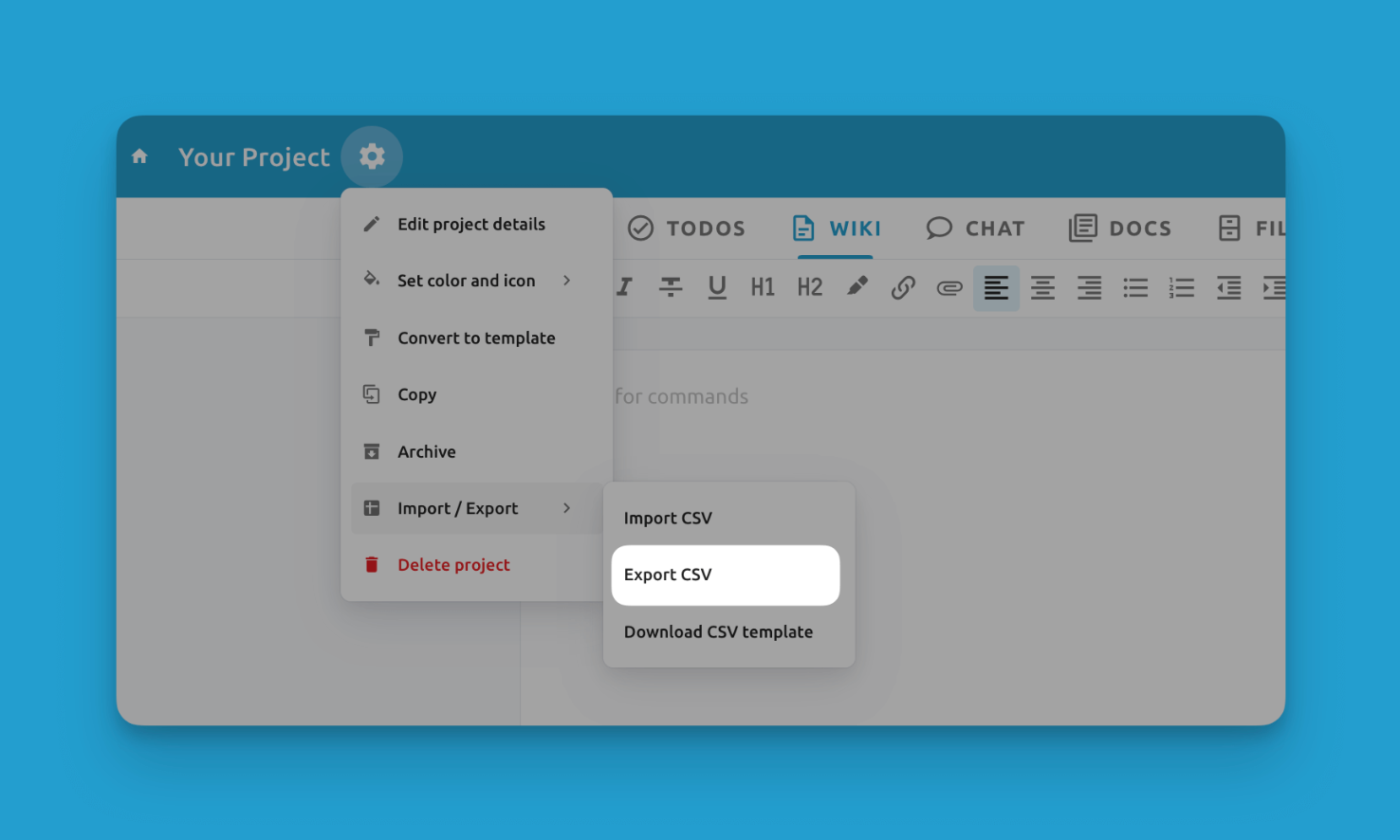
エクスポート機能は、あなたのレコードデータのみをエクスポートします。ファイルタブ内のファイルは手動で一括ダウンロードする必要があります。
アクティブフィルターでのエクスポート
プロジェクトにフィルターを適用している場合は、「アクティブフィルターでエクスポート」オプションを使用して、フィルタリングされたレコードのみを簡単にエクスポートできます。この方法では、エクスポートされたデータを手動でフィルタリングする必要がなく、現在のフィルター設定に一致するレコードのみが自動的に含まれます。
アクティブフィルターでエクスポートする方法は次のとおりです:
- アサイン先、タグ、または高度なフィルターなどのフィルターオプションを使用して、プロジェクトにフィルターを適用します。
- エクスポートしたいフィルタービューができたら、プロジェクト設定に移動し、インポートとエクスポートをクリックします。
- エクスポートオプションメニューで、「アクティブフィルターでエクスポート」を選択します。
- エクスポートが準備できると、メールでデータが届きます。
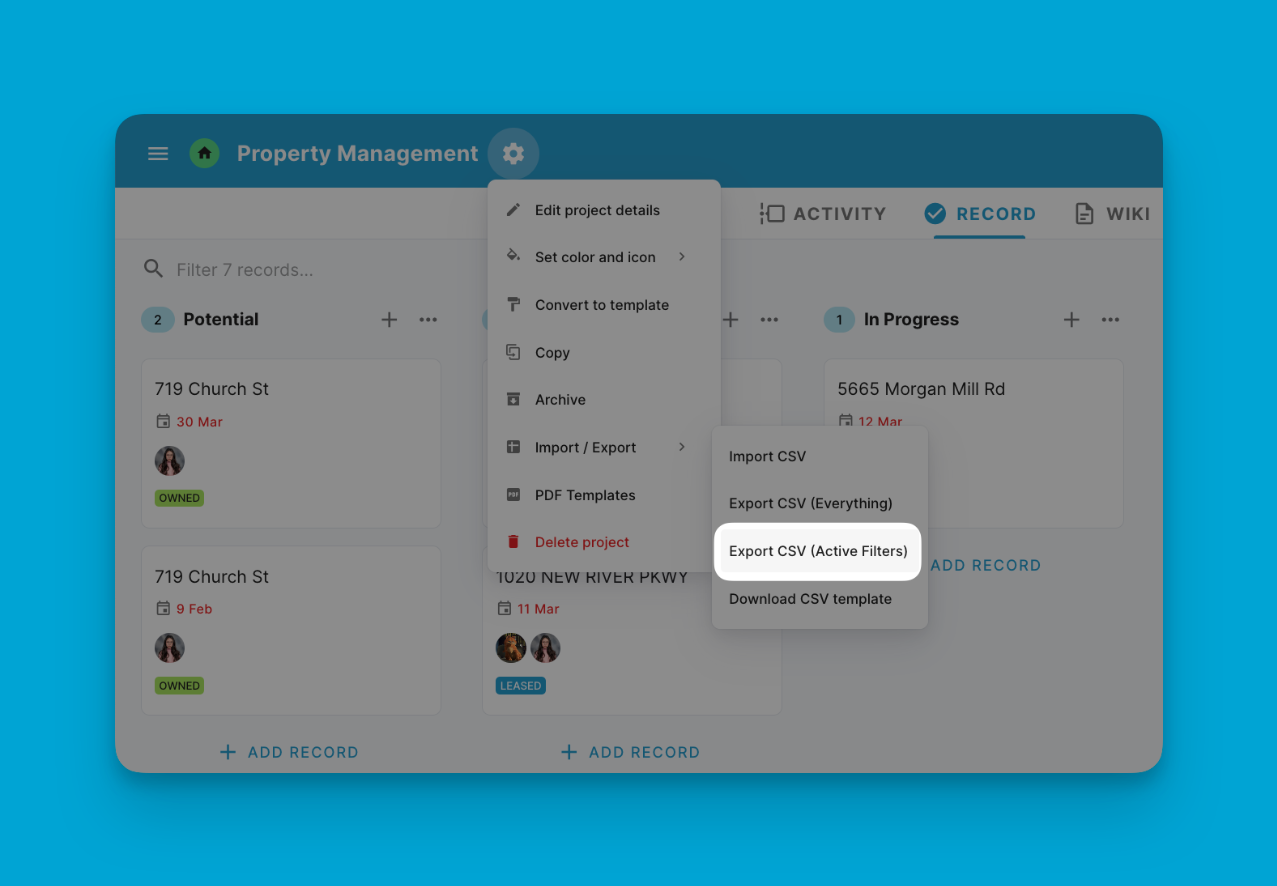
サポートされているエクスポートフィールド
| フィールド | エクスポートサポート |
|---|---|
| タイトル | ✅ |
| 説明 | ✅ |
| タグ | ✅ |
| リスト | ✅ |
| 開始日 | ✅ |
| 期限日 | ✅ |
| 単一行テキスト | ✅ |
| URL | ✅ |
| 通貨 | ✅ |
| ファイル | ❌ |
| 国 | ❌ |
| 日付 | ✅ |
| フォーミュラ | ❌ |
| 単一選択 | ✅ |
| 複数行テキスト | ✅ |
| 電話番号 | ✅ |
| メール | ✅ |
| 複数選択 | ✅ |
| 場所 | ❌ |
| 星評価 | ✅ |
| チェックボックス | ❌ |
| 数字 | ✅ |
| パーセント | ✅ |
| ユニークID | ❌ |
| 参照 | ❌ |
| ルックアップ | ❌ |
| 時間の長さ | ❌ |
主な利点
- データのポータビリティ: バックアップや外部分析のために必要に応じてBlueからプロジェクトをダウンロードします。
- API経由でのトリガー: サードパーティのシステムを使用して、データバックアップ要件を満たすためにBlueエクスポートを定期的に自動トリガーできます。
- ステークホルダーのアクセス性: エクスポートされたCSVをクライアント、マネージャー、その他のBlue外の人々と簡単に共有できます。
エクスポートは、さまざまな潜在的な統合および報告ニーズに対応するデータアクセス性と柔軟性を提供します。インポートと組み合わせることで、あなたのBlueデータに対する完全なコントロールを提供します。